TikTok je aplikace pro video sociální sítě, kterou dnes mnoho lidí miluje a používá na svých telefonech. Podobně jako jiné aplikace pro sociální sítě, jako je Facebook a Instagram, TikTok také umožňuje uživatelům volně posílat zprávy a chatovat spolu. Někdy se však cítíme obtěžováni zprávami, které nám zasílají přátelé nebo neznámí lidé.
Proto tato aplikace nyní umožňuje uživatelům nastavit nastavení soukromí pro přímé zprávy TikTok . Pomocí této funkce můžeme nastavit, kdo nám může posílat zprávy. Download.vn dnes představí článek o tom, jak nainstalovat, kdo vám může posílat zprávy TikTok , podívejte se na něj.
Pokyny pro nastavení odesílatelů přímých zpráv na TikTok
Krok 1 : Za tímto účelem nejprve otevřeme aplikaci TikTok na našem telefonu.
Krok 2: V hlavním rozhraní aplikace klikněte na ikonu účtu v pravém dolním rohu obrazovky.
Krok 3: Ve svém profilu TikTok klepněte na ikonu tří čárek v pravém horním rohu obrazovky.
Krok 4: V části Nastavení a soukromí aplikace klikněte na Soukromí.
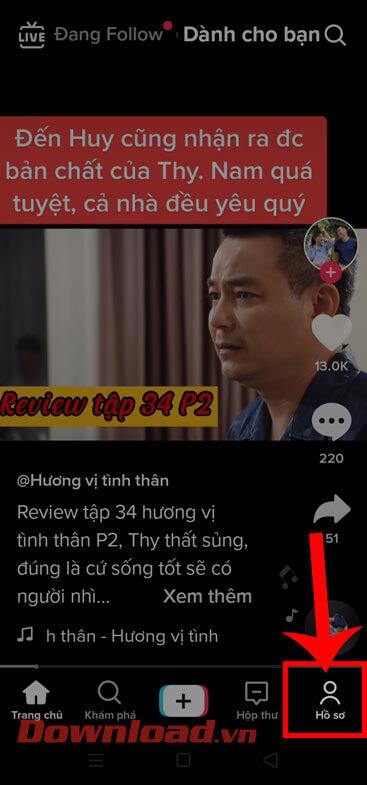
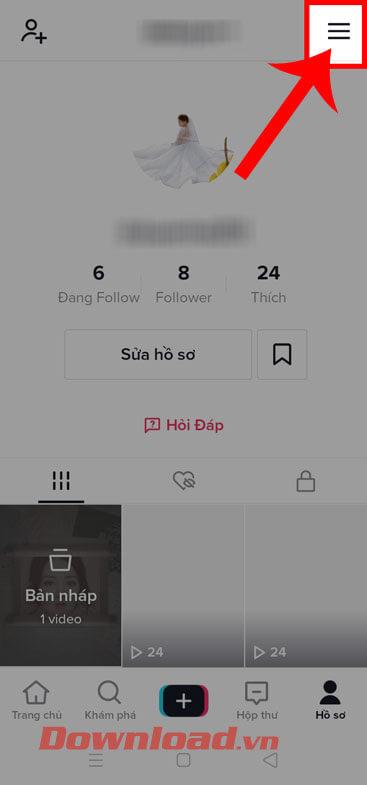
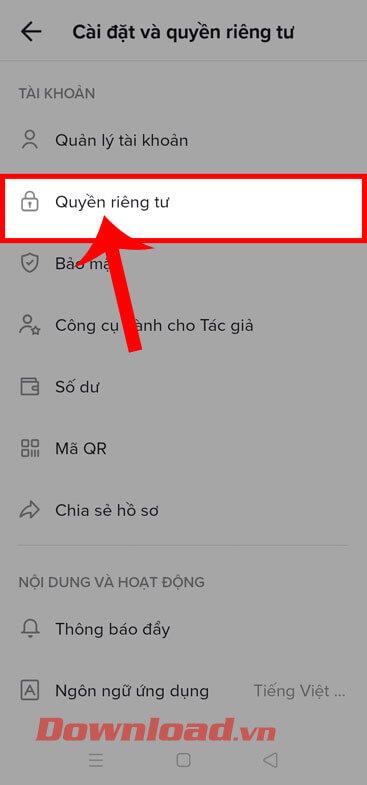
Krok 5: Poté přejeďte po obrazovce dolů a klepněte na Přímé zprávy.
Krok 6: Nyní v sekci Kdo může posílat vaše přímé zprávy vyberte osobu, která má právo posílat zprávy na TikTok. Uživatelé budou mít na výběr ze 3 režimů: Všichni, Přátelé, Nikdo šéf.
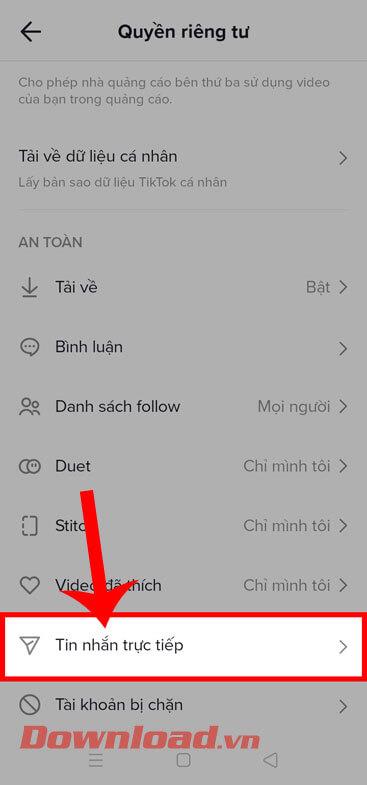
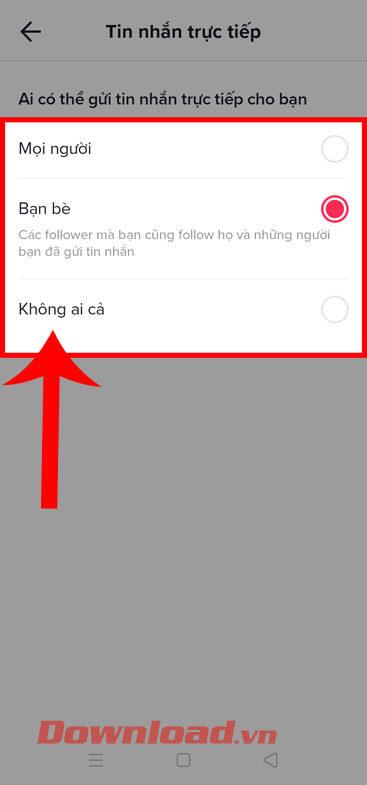
Kromě toho můžete také sledovat některé další články o tipech TikTok, například:
Přeji vám úspěch!
![[VYRIEŠENÉ] „Tomuto vydavateľovi bolo zablokované spustenie softvéru na vašom počítači“ v systéme Windows 10 [VYRIEŠENÉ] „Tomuto vydavateľovi bolo zablokované spustenie softvéru na vašom počítači“ v systéme Windows 10](https://img2.luckytemplates.com/resources1/images2/image-2750-0408150428174.jpg)
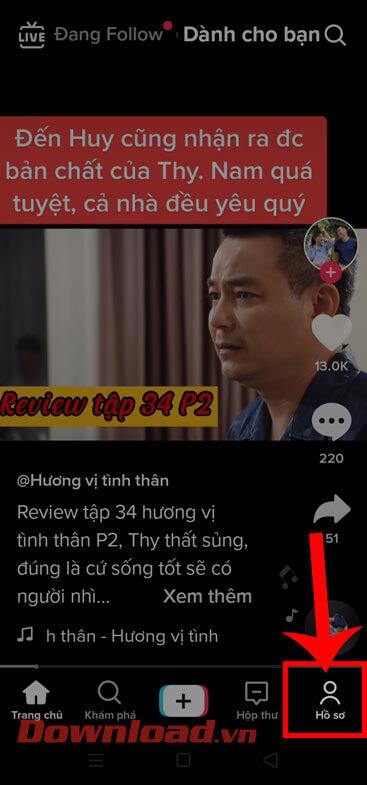
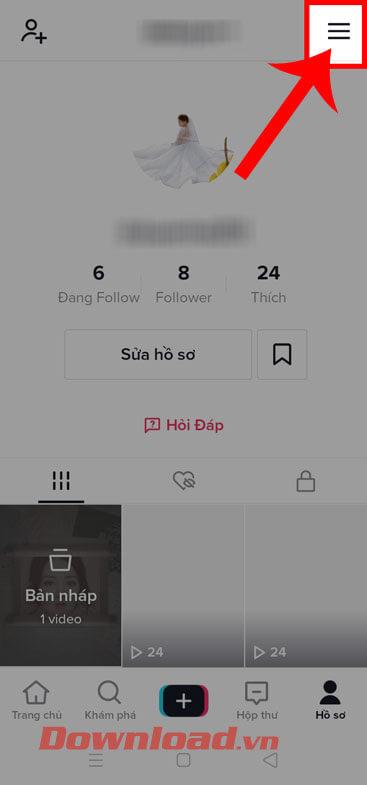
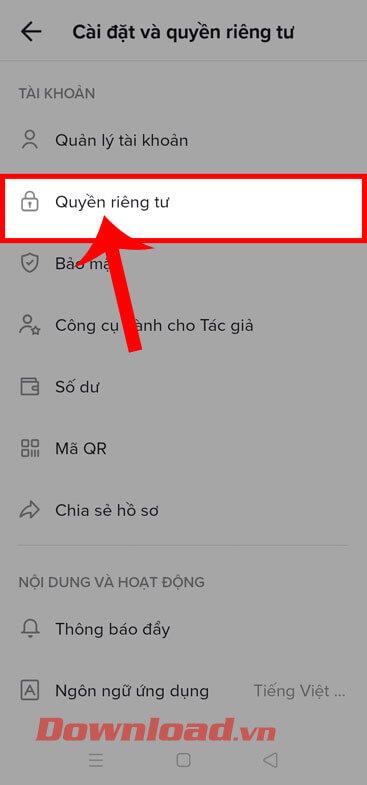
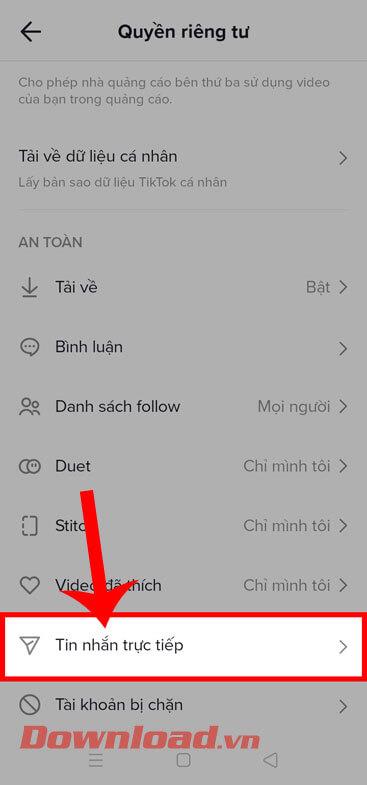
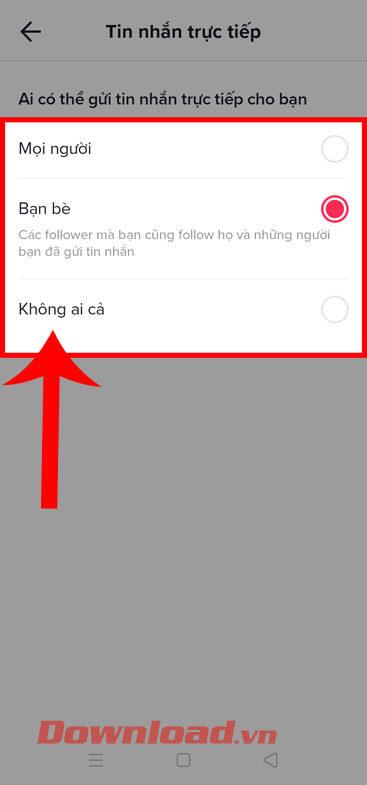

![[OPRAVENÉ] Kód chyby 0x80070035 Sieťová cesta sa nenašla v systéme Windows 10 [OPRAVENÉ] Kód chyby 0x80070035 Sieťová cesta sa nenašla v systéme Windows 10](https://img2.luckytemplates.com/resources1/images2/image-1095-0408150631485.png)






![Chyba 1058: Službu nelze spustit Windows 10 [VYŘEŠENO] Chyba 1058: Službu nelze spustit Windows 10 [VYŘEŠENO]](https://img2.luckytemplates.com/resources1/images2/image-3772-0408151015489.png)